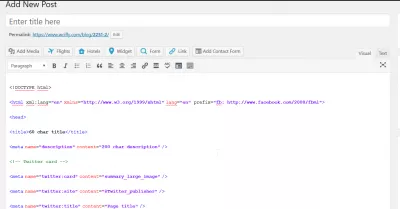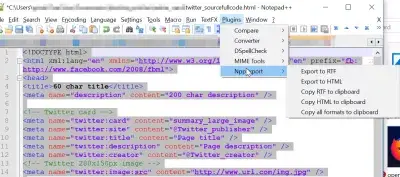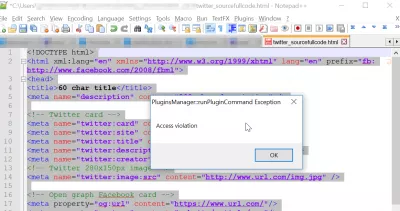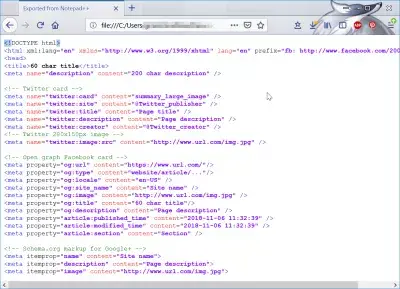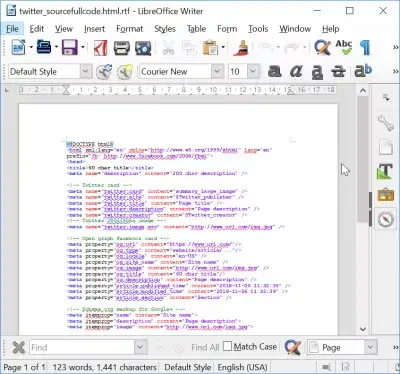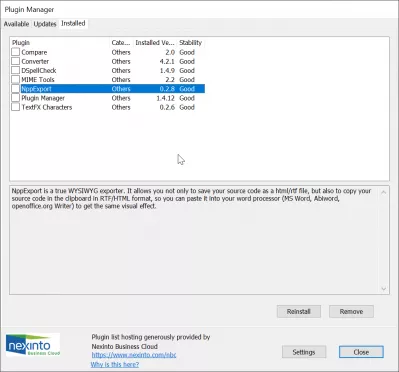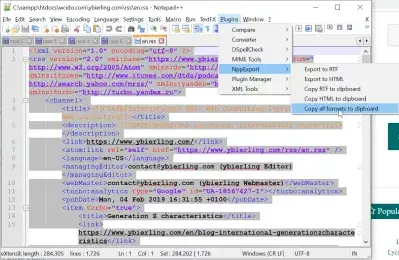서식이있는 메모장 ++ 복사
서식이있는 메모장 ++ 복사
메모장 + +에서 텍스트 서식을 클립 보드로 복사하거나 메뉴에서 플러그인> NppExport> RTF로 내보내기 또는 HTML로 내보내기를 사용하여 내보낼 수 있습니다.
내 보낸 후 서식 강조 표시가있는 서식있는 텍스트를 LibreOffice, Microsoft Word 또는 WordPress 게시물과 같은 다른 응용 프로그램에 붙여 넣을 수 있습니다.
텍스트 장식을 사용하여 데이터를 내보내는 몇 가지 옵션이 제공됩니다.
- RTF로 내보내기, LibreOffice 또는 Word와 같은 텍스트 편집기로 열려면,
- Mozilla Firefox 또는 Google Chrome과 같은 웹 브라우저를 사용하여 HTML로 내보내기,
- 클립 보드로 RTF를 복사하면 LibreOffice 또는 Word 문서에 장식이있는 텍스트를 직접 붙여 넣을 수 있습니다.
- 텍스트를 복사하지만 장식을 잃을 HTML을 클립 보드로 복사하십시오.
- 모든 형식을 클립 보드에 복사하면 클립 보드에 모든 내용이 복사됩니다.
메모장 + + 구문 강조와 함께 무료 소스 코드 편집기를 다운로드하십시오
Google 크롬 다운로드
Libre Office 다운로드
Microsoft Office 다운로드 센터
메모장 + + 모든 형식을 클립 보드 액세스 위반에 복사
내보내기 기능을 사용할 때 예외 오류 runPluginCommand에서 액세스 위반이 발생할 수 있습니다.
이 경우 빠른 결과를 얻으려면 클립 보드로 복사하는 대신 파일로 내보내기를 사용하십시오.
이 문제를 해결하려면 이전 솔루션이 작동하지 않는 경우 Notepad ++를 다시 시작하거나 컴퓨터를 다시 시작하거나 Notepad ++를 최신 버전으로 업데이트하십시오.
형식이있는 Firefox 복사 소스
텍스트 포맷으로 Firefox에서 소스 파일을 복사하거나 최소한 특정 플러그인이나 응용 프로그램을 사용하지 않고 복사 할 수는 없습니다.
그러나 메모장 + +에서 텍스트를 붙여 넣고 Language> H> HTML 메뉴를 선택하고 해당 솔루션을 사용하여 텍스트를 다른 편집기에 붙여 넣어 서식을 지정하여 HTML 소스 코드를 가져올 수 있습니다.
Libre Office 붙여 넣기 HTML
텍스트 서식으로 HTML을 붙여 넣기가 항상 가능하지 않은 경우 메모장 + +의 RTF로 내보내기 옵션을 사용하는 것이 좋습니다.
내보내기 파일을 컴퓨터에 저장하면 오픈 오피스에서 열 수 있으며 텍스트 장식은 Notepad ++에서와 같이 나타납니다.
Wordpress 붙여 넣기 HTML
WordPress에 HTML 형식의 텍스트를 붙여넣고 텍스트 꾸미기를 메모장 + +에서와 같이 시각적으로 표시하려면 가장 좋은 방법은 파일을 RTF로 내보내고 오픈 오피스 또는 Microsoft Word에서 열어 거기에서 복사하여 붙여 넣는 것입니다 WordPress 비주얼 편집기.
그렇게하면 코드에 구문 강조가 붙여 넣어 져야합니다.
텍스트 편집기 모드에서 텍스트를 붙여 넣으면 비주얼 편집기가 HTML 코드를 표시하는 대신 처리하므로 텍스트가 제대로 표시되지 않을 수도 있습니다.
메모장 + + 구문 강조와 함께 복사
메모장 ++에서 구문 강조로 텍스트를 복사하려면 NPPExport와 같은 외부 플러그인을 사용해야합니다.
플러그인은 메뉴 플러그인> 플러그인 관리자> 사용 가능한 플러그인 탭> NPPExport> 설치에서 액세스 할 수있는 플러그인 관리자로 설치할 수 있습니다.
플러그인이 설치되면 Plugins 메뉴에 플러그인 NPPExport가 표시되도록 Notepad ++를 다시 시작하십시오.
그런 다음 옵션 플러그인> NPPExport> 클립 보드에 모든 형식 복사를 선택하여 메모장 ++에서 구문 강조 표시로 텍스트를 복사하여 Word 편집기 또는 기타 텍스트 편집기에 붙여 넣습니다.
자주 묻는 질문
- 다른 응용 프로그램에서 사용하기 위해 구문 강조 및 서식을 포함하여 Notepad ++에서 텍스트를 복사 할 수있는 방법이 있습니까?
- Notepad ++는 기본적으로 형식으로 텍스트 복사를 지원하지 않지만 사용자는 nppexport플러그인을 사용하여 텍스트를 RTF 또는 HTML로 복사하여 구문 강조 표시를 보존 할 수 있습니다. 그런 다음 포맷 된 텍스트를 지원하는 응용 프로그램에 붙여 넣을 수 있습니다.

Yoann Bierling은 웹 게시 및 디지털 컨설팅 전문가로서 기술의 전문 지식과 혁신을 통해 글로벌 영향을 미칩니다. 그는 디지털 시대에 개인과 조직이 번창 할 수 있도록 권한을 부여하는 데 열정을 갖고 있으며, 교육 컨텐츠 제작을 통해 탁월한 결과를 제공하고 성장을 이끌어 내고 있습니다.